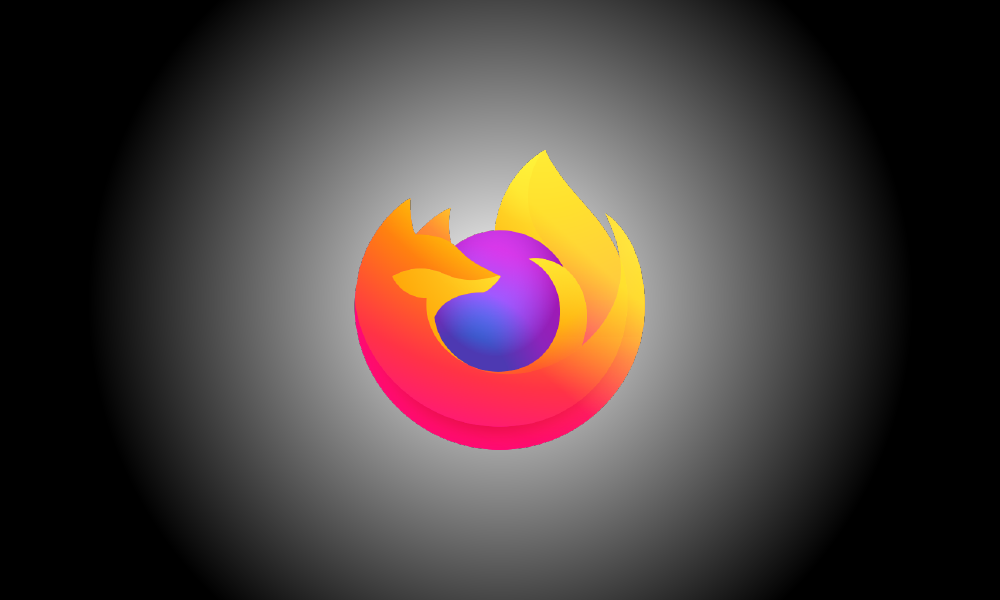Introduction
Firefox a toujours respecté l'option du mode sombre de Windows 10. Cependant, vous pouvez activer manuellement le mode sombre dans Firefox sur n'importe quel système d'exploitation et sans télécharger de thèmes tiers. Ceci est compatible avec Windows 7, Windows 10, Windows 11, macOS et Linux.
Pour changer votre thème Firefox, allez en haut à droite et cliquez sur le bouton de menu (trois lignes horizontales), puis choisissez « Modules complémentaires et thèmes » dans le menu déroulant.
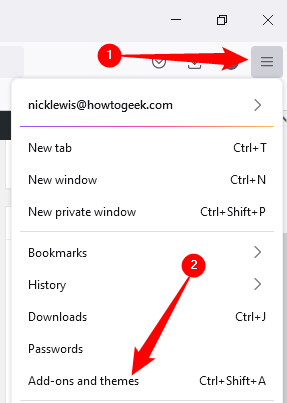
Sur le côté gauche de la page des modules complémentaires, cliquez sur "Thèmes".
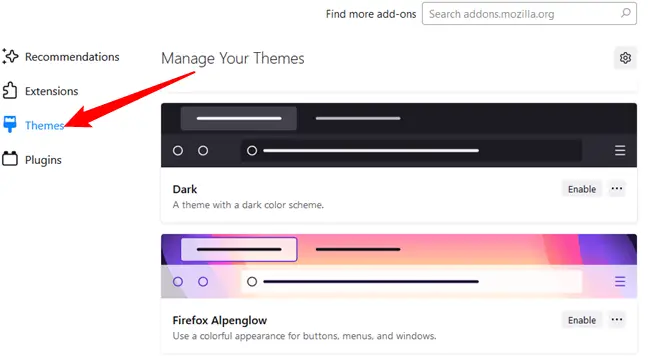
De nombreux thèmes sont préinstallés, notamment Dark, Light et System Default.
Le thème par défaut du système est un thème léger de base qui adhère à vos préférences de thème Windows.
Le mode sombre de Firefox est représenté par le thème sombre. Avec le thème sombre, tout dans Firefox, y compris la barre de titre, les barres d'outils et les menus, deviendra noir ou gris foncé.
Le thème Light utilise des gris plus clairs. Même si les barres de titre colorées sont activées dans Windows, lorsque vous activez ce thème, Firefox utilisera une barre de titre gris clair et d'autres composants.
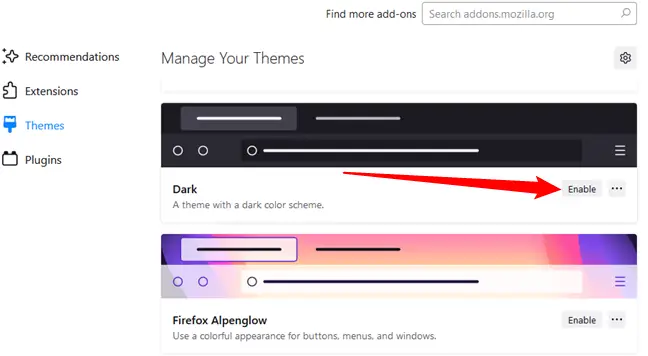
Click the “Activate” button to the right of the Dark theme — or any other theme — to enable it. The theme of Firefox will be changed immediately.
D'autres thèmes peuvent être téléchargés à partir de la zone Thèmes du site Web Mozilla Add-ons. Le thème sombre par défaut de Firefox est élégant et simple, mais si vous voulez quelque chose de plus particulier, vous avez le choix entre une pléthore de thèmes sombres.
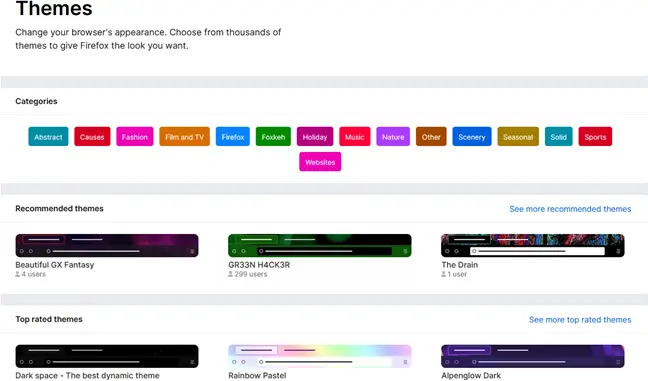
Si vous avez activé Firefox Sync, le thème que vous avez choisi sera synchronisé avec tous les autres ordinateurs sur lesquels vous vous êtes connecté à Firefox.